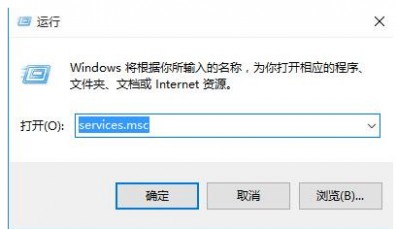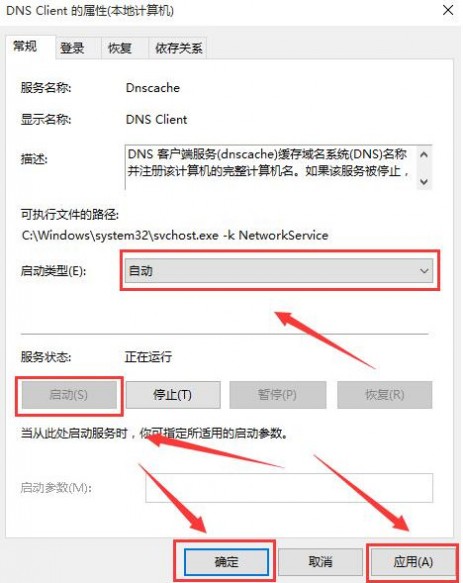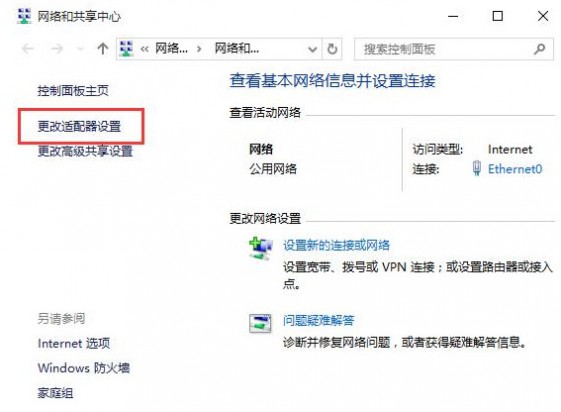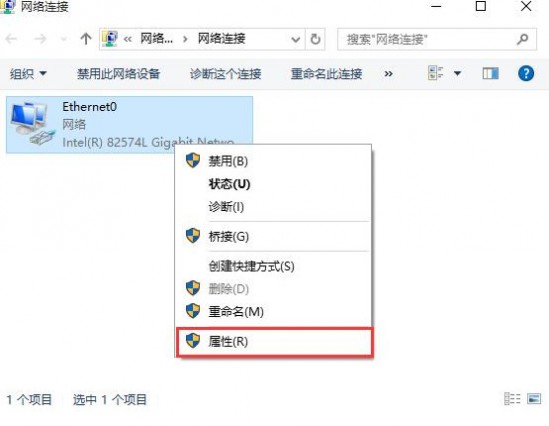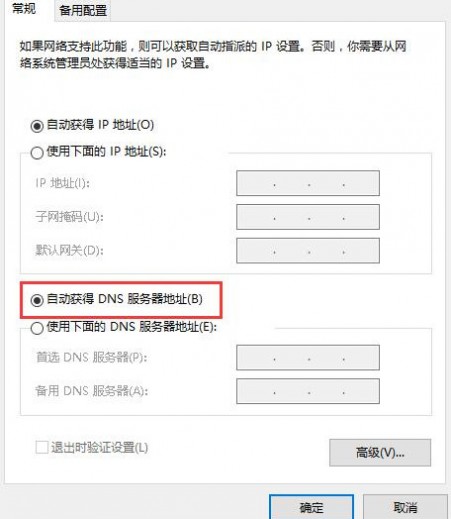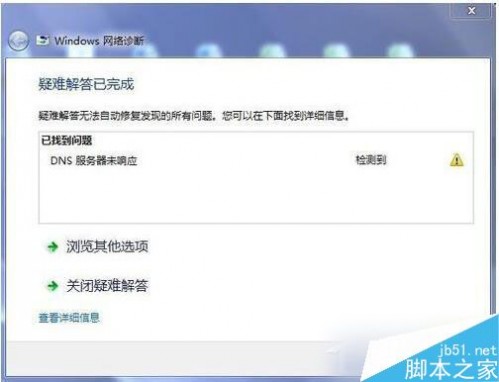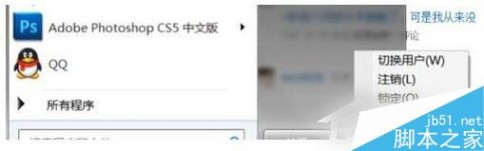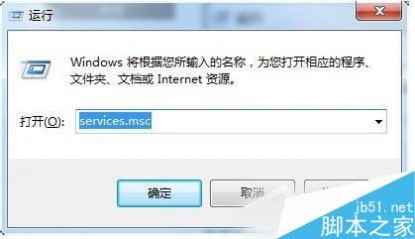一 : win10系统dns服务器未响应怎么办
有时候我们上网上的好好的,突然浏览器崩溃了,显示dns服务器未响应。那么win10系统dns服务器未响应怎么办呢?下面就让61k小编来告诉大家吧,欢迎阅读。
Win10系统dns服务器未响应的解决办法:
1、首先,在桌面中按组合键“win+r”组合键打开运行,在输入框当中输入:services.msc点击确定打开服务;如图所示:
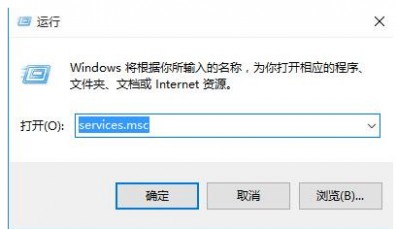
2、在服务列表当中找到“dns client”服务,把这个服务启用,如图所示:
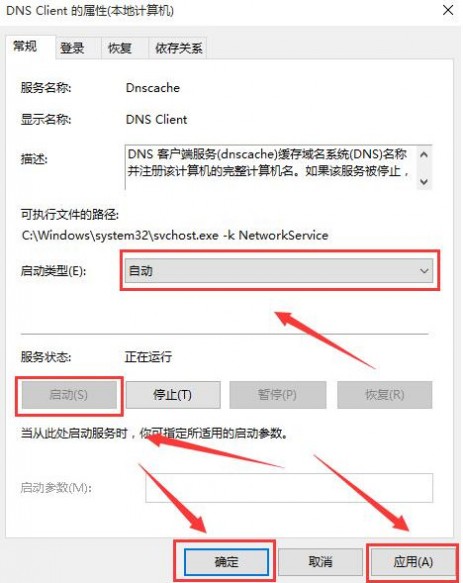
3、然后在任务栏的网络图标中单机右键,选择“打开网络和共享中心”。如图所示:

4、在左侧点击“更改适配器设置”,如图所示:
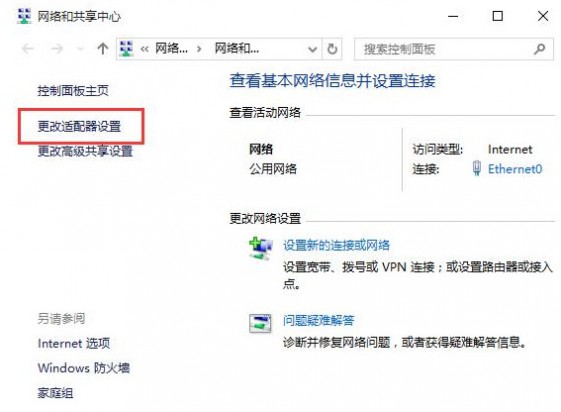
5、在ethernet0图标上单机右键(有些名称叫以太网),选择“属性”如图所示:
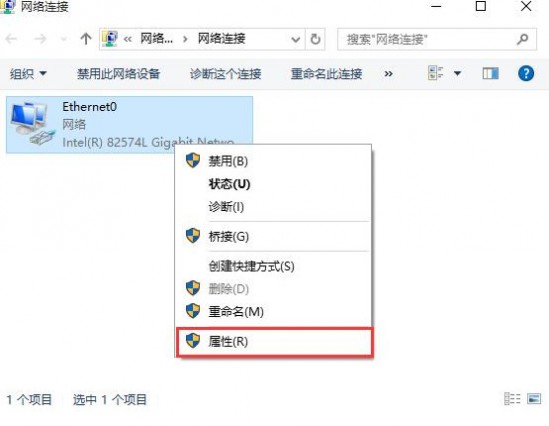
6、在选项卡当中打开“internet协议版本4(tcp/ipv4),如图所示:

7、选择“自动获取dns服务器地址”,点击确定,另外我们还可以使用一些免费的dns服务器地址,比如:114.114.114.114。
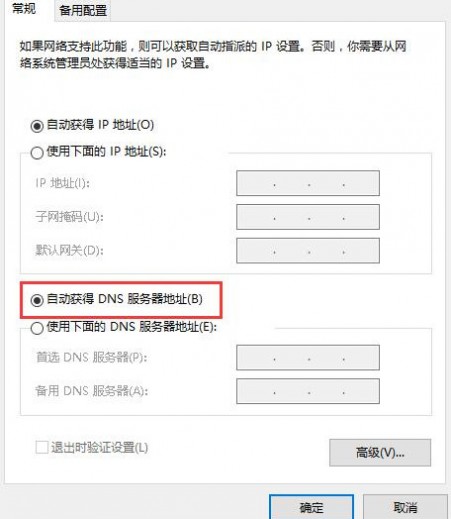
二 : win7系统上网DNS服务器无响应怎么解决
- 软件名称:
- WIN7 Activation1.7(WIN7激活工具 WIN7破解工具) 中文绿色版
- 软件大小:
- 690KB
- 更新时间:
- 2012-12-02
下面,61阅读小编将对windows7纯净版32位系统网络诊断DNS服务器无法连接问题,分享如下解决方法,有兴趣的用户可以参考下。
一、先是在Windows7系统开始菜单上,打开运行对话框,然后在运行窗口中输入CMD命令,打开命令提示符窗口。接着在命令提示符窗口中,输入ping 127.0.0.1,即检查TCP/IP协议是否有问题。

二、然后再ping默认网关,默认网关可以输入ipconfig /all查看。如果ping通则表示网络生活网没有问题,反之则说明有问题。
三、如果Win7系统DNS服务器出现问题,有必要将网卡禁用,再重启看看。或是在控件面板上,点击“管理工具”-“服务”,在服务面板上找到dhcp client服务并设置为自动,再点把该服务启动起来即可。
三 : Win7系统DNS服务器未响应问题的解决方法
Win7系统DNS服务器未响应怎么办?DNS服务器对我们来说十分重要的,如果它不能响应的话,我们就上不了网了。据说很多用户就碰到了这个问题,那么当你遇到Win7系统DNS服务器未响应该怎么办呢?下面小编就给大家带来Win7系统DNS服务器未响应问题的解决方法,一起来看看吧!
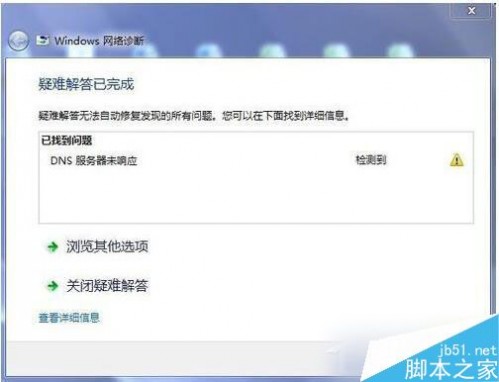
方法/步骤:
1、首先检查一下除了电脑外的其他无线设备能否连上同一个无线网络,如果也连不上,那就说明是网络原因;如果能连上,那就是电脑本身的问题,重新启动一下电脑看看能否连上。
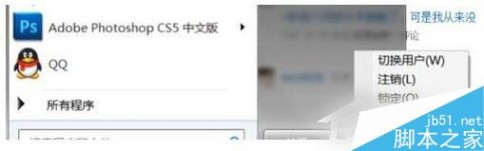
2、如果电脑重启之后还是不行,那就修改一下DNS,例如修改成114.114.114.114。

3、一般完成第2步之后就基本都能上了,但是如果还是不能上,那么就进行下一步,查看一下DNS服务是否开启了,按组合键Windows+R,打开运行,然后输入Services.msc,点击“确定”按钮。
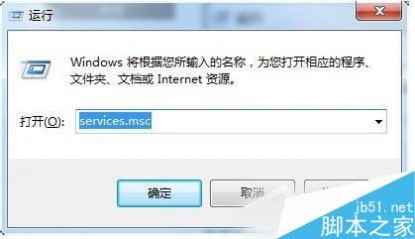
4、在服务窗口里,找到DNSclient那一项,看看是否已经启动。

5、第4步之后如果还是不行,那么就进行最后一步:以管理员身份运行“命令提示符”, 输入Netsh Winsock Reset 命令, 然后回车。

6、在其他设备也不同上的时候,那应该是路由器或者Modern或者交换机的问题,检查一下连接线是否接触良好,水晶头是否脱线等。
在此建议大家,先检查水晶头等外部设备是否脱线,然后在进行系统的全面检查。
以上就是小编带来的Win7系统DNS服务器未响应问题的解决方法,希望可以帮助到大家,更多内容请关注61阅读网站!
四 : windows7系统路由上网DNS服务器无响应(多种解决方法)
说法1: 1.首先可以开始-运行 输入CMD, 然后输入 ping 127.0.0.1
如果ping通说明TCP/IP协议没有问题 ping不通请重装TCP/IP协议
2.然后ping自己的默认网关(default gateway) 默认网关可输入ipconfig /all查看 ping通说明网络生活网由设置没有问题 ping不通应该是网络生活网由有问题
3.网络诊断说DNS服务器无法连接这个有可能是学校DNS服务器的问题如果其他同学可以上网 你是不是忘了把DNS域名服务器也改成自动获取如果其他同学也上不了 联系学校吧 告诉他们DNS服务器有问题了
说法2(ARP攻击的状况)
解决方法一 MS-DOS窗口下运行命令arp -d后即可恢复上网。
解决方法二第一你先安装ARP防火墙,第二删除C:/WINDOWS/system32/ NPPTools.dll 系统文件。
说法3: 其实从根本上来说还是VISTA系统本身的兼容性很差和一些系统程序有自动识别功能的缘故.
一般的VISTA系统的电脑都会在连接本地网络和INTERNET都正常能用的情况下用WINDOWS网络诊断进行诊断的结果是无法与DNS(服务器号码)通信,同时数据包的发送和接收的数据也有一定的差距....现在一般性的电脑维护人员都无法解决.
当设置为IP地址等都为自动获取的状态下.网络状态有时为连接状态。但有时却无法连接....
这些像开始几天都能上网但是一段时间后会根本无法连接INTERNET貌似基本相似的毛病:当电脑显示为“仅本地”时,你用网络诊断进行诊断和修复看此问题有没有被修复?不行时再去在主机上对IP 进行重新的设定,然后自己电脑上再进行手动设置IP等地址等....然后看是否已经连接...
再不行可以打电话给该品牌电脑售后维修人员对其进行一些指导。
说法4: 系统更多考虑了安全问题,你的IP设置为自动获取,其实是从DHCP服务器获取IP及相关参数,但是这个过程可能由于某种原因,没有完成.在SP1时代,这种情况下,操作系统为了防止脱网(微软这么写的),自作主张为网卡设置169.x.x.x的保留IP,不作任何错误提示,如果有多台计算机没有获得正确的IP,那么他们通过保留地址还可以互相通讯。
但是安装SP2后,操作系统依据“安全”至上的原则,不分配任何IP,切断网络连接,并报告错误“本地连接受限制或无连接”。
一般的情况是网卡不能绑定IP造成的,有的时候修复可以解决,但是很多时候修复是不起作用的,原因比较复杂,一般是网络造成的,与系统或者计算机本身没有关系,现在列举出排查的方法:
方法1:
打开“控制面板”——“网络连接”,找到当前的本地连接,右击它,选“属性”,在“常规”选项卡中双击“Internet协议 (TCP/IP)”,选择“使用下面的IP地址”,在“IP地址”中填写“192.168.0.1”,在“子网掩码”中填写 “255.255.255.0”,其他不用填写,然后点“确定”即可解决该问题。(如果当前计算机加入工作组或域,就要根据情况而设置)
方法2: 可以在“网络连接“的”本地连接“的设置里把”无连接时通知我“的选项去掉就行了
方法3:
控制面板,管理工具,服务
把里面的dhcp client服务设置为自动
然后把这个服务启动起来
方法4: 禁用网卡再启用
方法5: 1.安装一个什么网络快车OR星空极速的软件(电信安装ADSL给你的时候给你的,或上网下载)就行.
2.如果你不安装拨号软件也可以,那就需要新建一个拨号连接,具体怎么做就自己试吧.反正岔网络生活网不多...
注:我记忆中好象用ADSL上网,没拨之前那个连接受限是正常的,此时的IP地址应该是169.....的私有地址,但只要你拨上去就会正常了......
方法6:
IP变成169开头的(显示连接受限)是怎么回事
这个IP是Windows系统在向dhcp服务器发出请求后没有响应的情况下系统为自己保留的一个IP地址。也就是说当你的地址变成169开头的时候是因为没有和dhcp 服务器连接成功,可能的原因有几个第一个可能是网线没有连接好,虽然物理上显示有连接成功但是实际上数据是跑不通的。第二个是由于防火墙阻碍了与DHCP服务器通信,可以检查防火墙规则或者关闭防火墙。第三个原因可能是由于自己主机的网卡的MAC地址全为0。可以尝试重新安装网卡驱动解决。第四个原因如果一个宿舍都出现这样的情况检查宿舍主线是否连接正常,首先是物理连接也就是说连接到墙上端口的网线对应交换机的灯是否着。其次是检查自己交换机是否有问题,简单的办法是找一根网线从墙上直接接到电脑上看是否可以上网。
这里再说一个简单的判断是硬件问题还是软件问题的方法,手工指定一个同宿舍其他人正在使用的电脑的IP,如果对方和自己都提示冲突那么说明是软件原因。那么检查防火墙和主机设置,特别是dhcp服务是否启动。如果不提示冲突那么就是硬件原因。检查网线物理连接网卡等等。
本文标题:
dns服务器未响应-win10系统dns服务器未响应怎么办 本文地址:
http://www.61k.com/1083742.html